pdf压缩到指定大小的免费软件

由于在工作的时候,人们经常会使用PDF文件来编辑一些工作的内容,当工作内容比较多的情况下,文件的体积就会在不知不觉中变得很大,这样就会影响到传输以及分享的速度。如果传输平台对文件的大小有限制的情况下,就没办法上传,这种情况下,就需要对PDF文件进行压缩才能使用,那么如何将pdf压缩到指定大小呢?其实压缩PDF文件也是比较简单的,这里我们就来介绍几款专业的压缩软件吧。
一、电脑自带压缩工具
在每个人的电脑中应该都是会有自带的压缩工具存在的,比如说WIN RAR,就是电脑自带的压缩包,它可以对任何格式的文件进行压缩,并操作方式也是比较简单的,可以说是很多人都在使用的一种压缩方式。而在压缩PDF格式的文件时,具体操作如下:
1、将需要压缩的PDF文件保存到电脑桌面上,在电脑桌面上新建一个文件夹并将PDF文件拖入文件夹中。
2、鼠标右键点击文件夹,就会有下拉菜单出现,再次点击【添加到压缩文件】,之后在【压缩文件名和参数】的页面中,对文件进行设置,完成后点击【确定】,即可完成对PDF文件的压缩步骤。
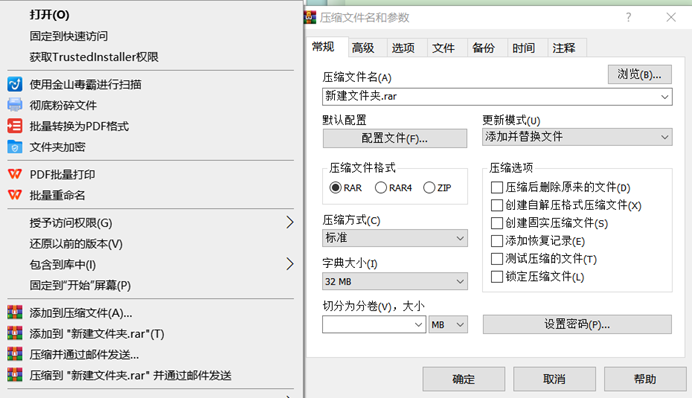
二、专业的PDF文件压缩工具
其实专业的PDF文件压缩工具是比较多的,比如说迅捷PDF编辑器、彩虹办公、、万兴PDF软件等等,这些工具都可以实现对PDF文件的压缩,并且功能也都是比较全面的,不仅可以完成对PDF文件的编辑,也可以对文件进行压缩,其中万兴PDF就是一款深受使用者青睐的工具,这里我们就以这款压缩软件为例,为大家讲解一下具体压缩步骤吧。
1、在电脑中下载并安装万兴PDF软件,打开万兴PDF软件之后,在软件的首页就可以看到有【压缩PDF】的功能。
2、点击【压缩PDF】之后,在新的窗口中就可以添加需要压缩的文件,或者是直接将文件拖拽到此处。
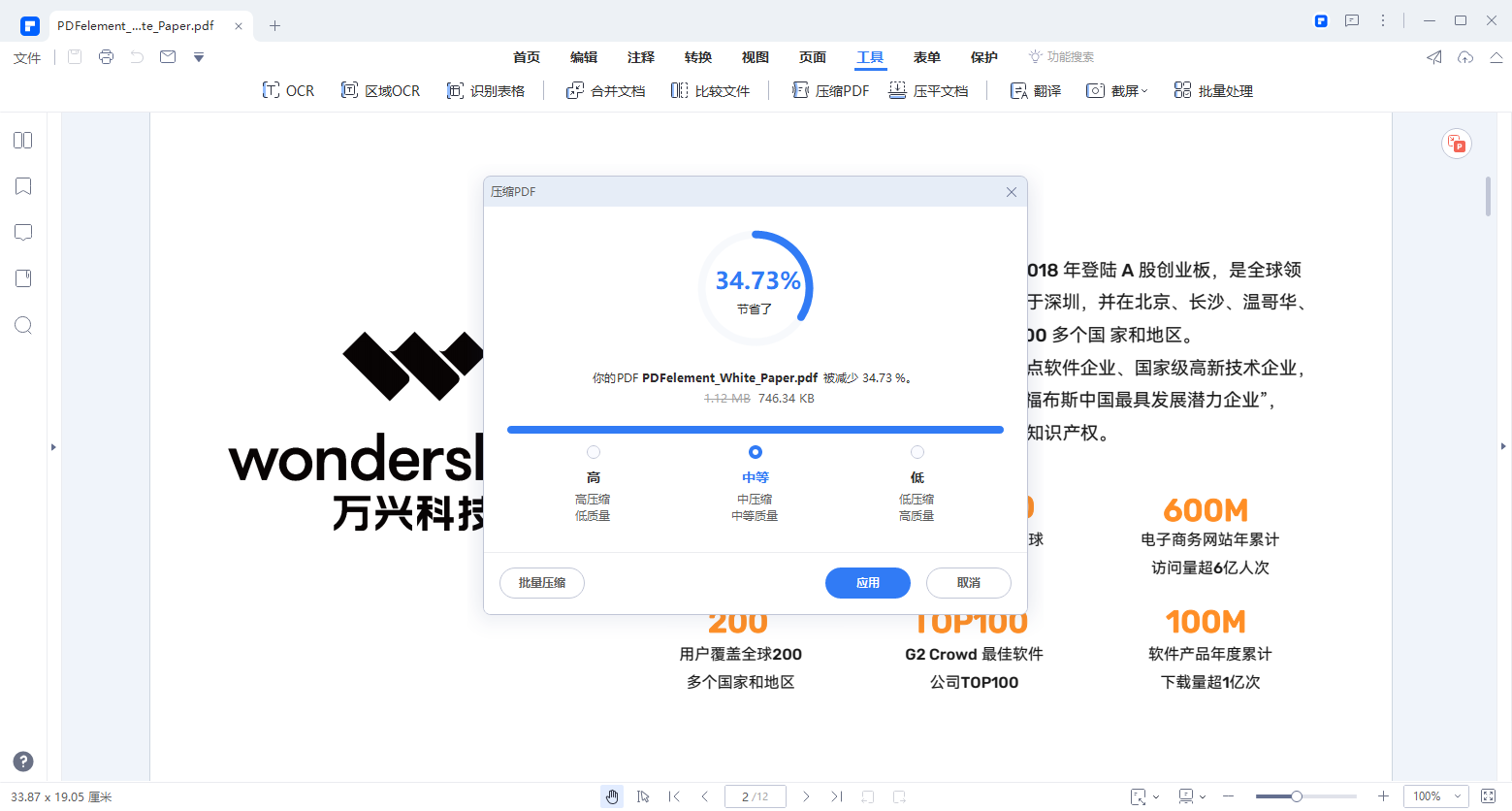
3、在页面的右侧也会有【压缩选项】的功能,可以根据自己的需求选择高、中等、低等。之后在输出文件夹的位置选择PDF文件的保存路径。
4、完成一系列操作之后,点击【应用】即可对PDF文件进行压缩。
三、PS软件压缩
PS软件不仅仅可以修图,也可以对一些文件进行压缩。有内置的PDF组建,利用PS软件打开PDF文件之后可以导出所有的页面,在PDF演示文稿的页面中对文件进行储存,就可以调整设置以及对图像进行压缩。这样就能实现压缩PDF文件的目的,但是当PDF文件的页面比较多的时候,可能就会比较缓慢了。
以上就是关于pdf压缩到指定大小的方式,通过以上软件可以轻松的对PDF文件进行压缩,压缩之后就可以根据自己的想法来进行传输了,如果是使用万兴PDF软件,直接在万兴PDF软件的官网就可以进行下载,希望可以帮助大家完成PDF压缩的目的。

